Během několika posledních let jsme byli svědky toho, jak Apple udělal velké kroky, aby proměnil iCloud Keychain na výkonného správce hesel. I když někteří doufali, že se dočkají vydání specializované aplikace s iOS 15, nebylo tomu tak. To však společnosti Apple nezabránilo pokračovat v aktualizaci Keychain o další a extrémně užitečné funkce.
Obsah
- Související čtení
- Co je to iCloud Keychain?
-
Jak přidat poznámky do iCloud Keychain hesel
- Související příspěvky:
Související čtení
- Co je nového v iOS 15.4 a iPadOS 15.4
- Jak automaticky vyplňovat hesla z Google Chrome na iPhone a iPad
- Jaký je nejlepší správce hesel pro produkty Apple?
- Jak prohlížet, upravovat, mazat a spravovat hesla Safari
- Jak nastavit dvoufaktorové ověřování na Macu
Co je to iCloud Keychain?
Ať už je to proto, že používáte možnost třetí strany, jako je 1Password, nebo se spoléháte na svůj prohlížeč, možná nevíte o iCloud Keychain. Toto je způsob, jak uložit hesla a poté je nechat synchronizovat mezi zařízeními Apple.
Klíčenka na iCloudu si věci pamatuje, takže vy nemusíte. Automaticky vyplní vaše informace – například vaše uživatelská jména a hesla Safari, kreditní karty a hesla Wi-Fi na jakémkoli zařízení, které schválíte.
Pro některé byla uložená hesla hlavním důvodem, proč lidé nepřešli z Chrome na Safari. Díky nedávné aktualizaci se o to již nemusíte starat, protože Apple to usnadnil.
Jak přidat poznámky do iCloud Keychain hesel
iOS 15.4 představil několik nových funkcí pro uživatele iPhonů a iPadů, včetně možnosti používat Face ID s maskou. Jednou funkcí, která se zdá být pod radarem, je možnost přidávat poznámky k heslům na iCloud Keychain.
Může existovat mnoho důvodů, proč byste chtěli přidat poznámku k jednomu z položek. Bez ohledu na to, jaký je důvod, můžete být v klidu s vědomím, že jakékoli přidané poznámky jsou stejně chráněné a bezpečné jako účty, ke kterým jsou svázány.
Přidáním poznámky k heslu iCloud Keychain vám může být připomenuto, kdy může být nutné před přihlášením udělat další krok. Nebo možná procházíte seznam uložených hesel a chcete to vědět proč máte účet na tomto konkrétním webu.
Bez ohledu na důvod, proč můžete do iCloud Keychain hesel přidávat poznámky takto:
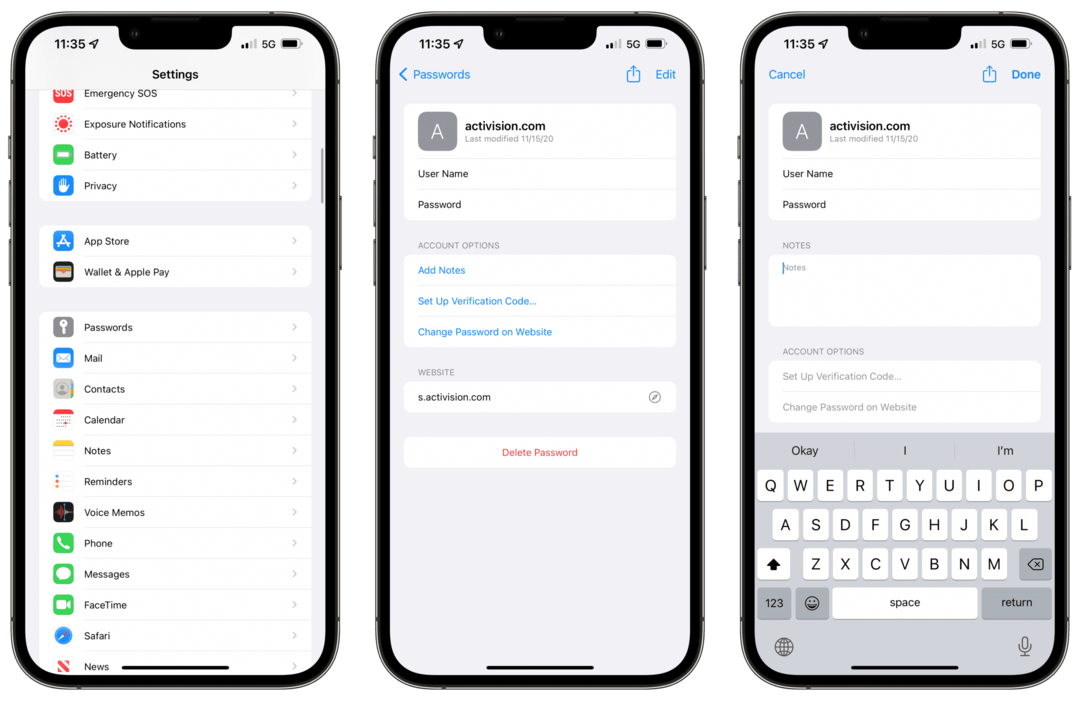
- Otevři Nastavení aplikace na vašem iPhonu nebo iPadu.
- Přejděte dolů a klepněte Hesla.
- Pomocí Face ID nebo zadáním přístupového kódu ověřte, kdo jste.
- Vyberte položku ze seznamu nebo klepněte na + ikonu v pravém horním rohu pro vytvoření nového uloženého hesla.
- Pod Nastavení účtu, klepněte Přidat poznámky.
- Do vstupního pole zadejte poznámky, které chcete přidat k uložené položce.
- Klepněte Hotovo v pravém horním rohu.
Jakmile budou poznámky přidány, budete si je moci rychle a snadno prohlédnout při procházení hesel klíčenky na iCloudu. Poznámky lze také upravit dodatečně a budou smazány, pokud nebo když smažete účet z iCloud Keychain.
Andrew je spisovatel na volné noze z východního pobřeží USA.
V průběhu let psal pro různé weby, včetně iMore, Android Central, Phandroid a několika dalších. Nyní tráví dny prací pro společnost HVAC, zatímco po nocích pracuje jako spisovatel na volné noze.